TOYOTA HILUX 2020 Betriebsanleitungen (in German)
Manufacturer: TOYOTA, Model Year: 2020, Model line: HILUX, Model: TOYOTA HILUX 2020Pages: 272, PDF-Größe: 30.08 MB
Page 221 of 272
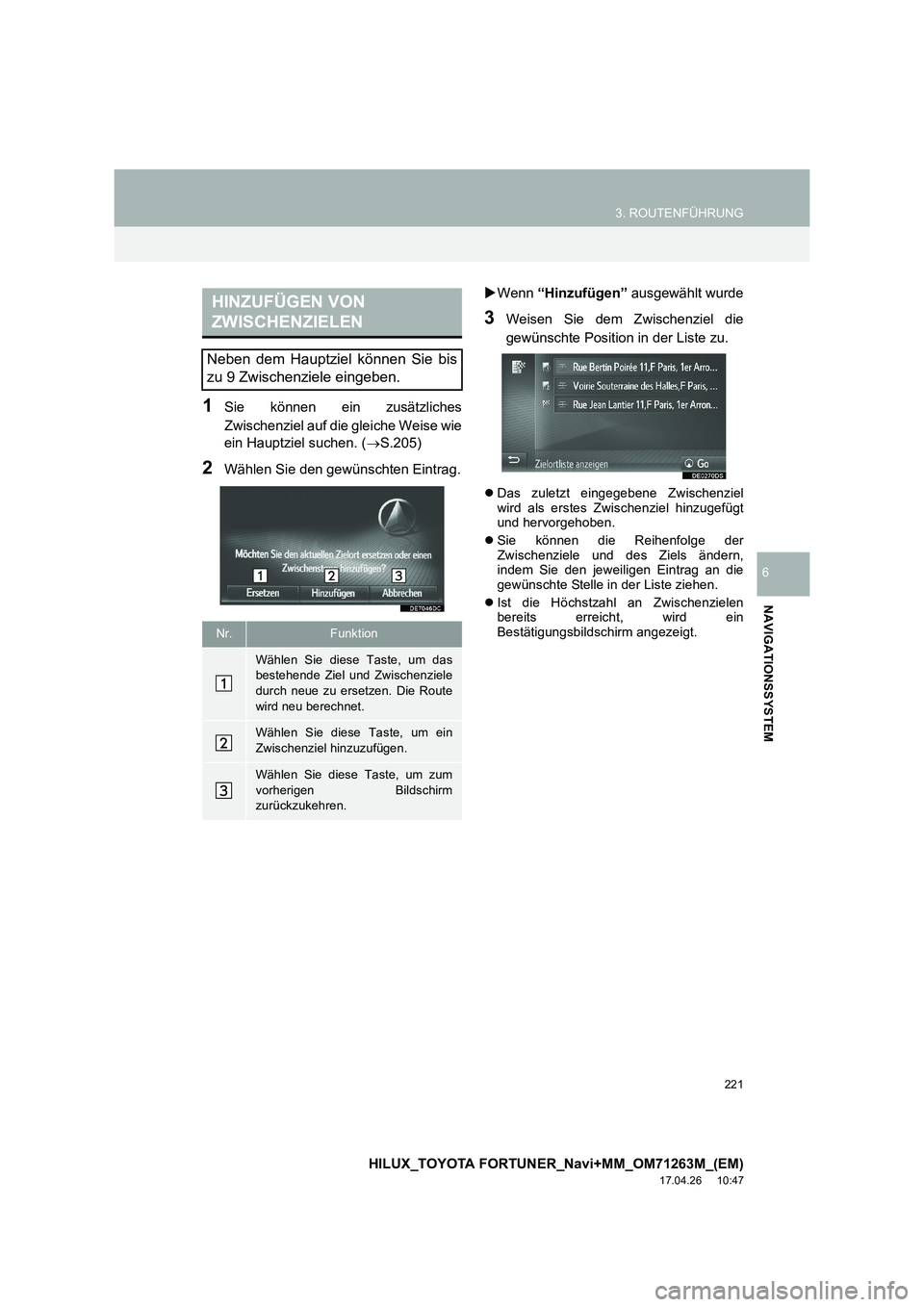
221
3. ROUTENFÜHRUNG
HILUX_TOYOTA FORTUNER_Navi+MM_OM71263M_(EM)
17.04.26 10:47
NAVIGATIONSSYSTEM
6
1Sie können ein zusätzliches
Zwischenziel auf die gleiche Weise wie
ein Hauptziel suchen. (→S.205)
2Wählen Sie den gewünschten Eintrag. �X
Wenn “Hinzufügen” ausgewählt wurde
3Weisen Sie dem Zwischenziel die
gewünschte Position in der Liste zu.
�zDas zuletzt eingegebene Zwischenziel
wird als erstes Zwischenziel hinzugefügt
und hervorgehoben.
�z Sie können die Reihenfolge der
Zwischenziele und des Ziels ändern,
indem Sie den jeweiligen Eintrag an die
gewünschte Stelle in der Liste ziehen.
�z Ist die Höchstzahl an Zwischenzielen
bereits erreicht, wird ein
Bestätigungsbildschirm angezeigt.
HINZUFÜGEN VON
ZWISCHENZIELEN
Neben dem Hauptziel können Sie bis
zu 9 Zwischenziele eingeben.
Nr.Funktion
Wählen Sie diese Taste, um das
bestehende Ziel und Zwischenziele
durch neue zu ersetzen. Die Route
wird neu berechnet.
Wählen Sie diese Taste, um ein
Zwischenziel hinzuzufügen.
Wählen Sie diese Taste, um zum
vorherigen Bildschirm
zurückzukehren.
Page 222 of 272
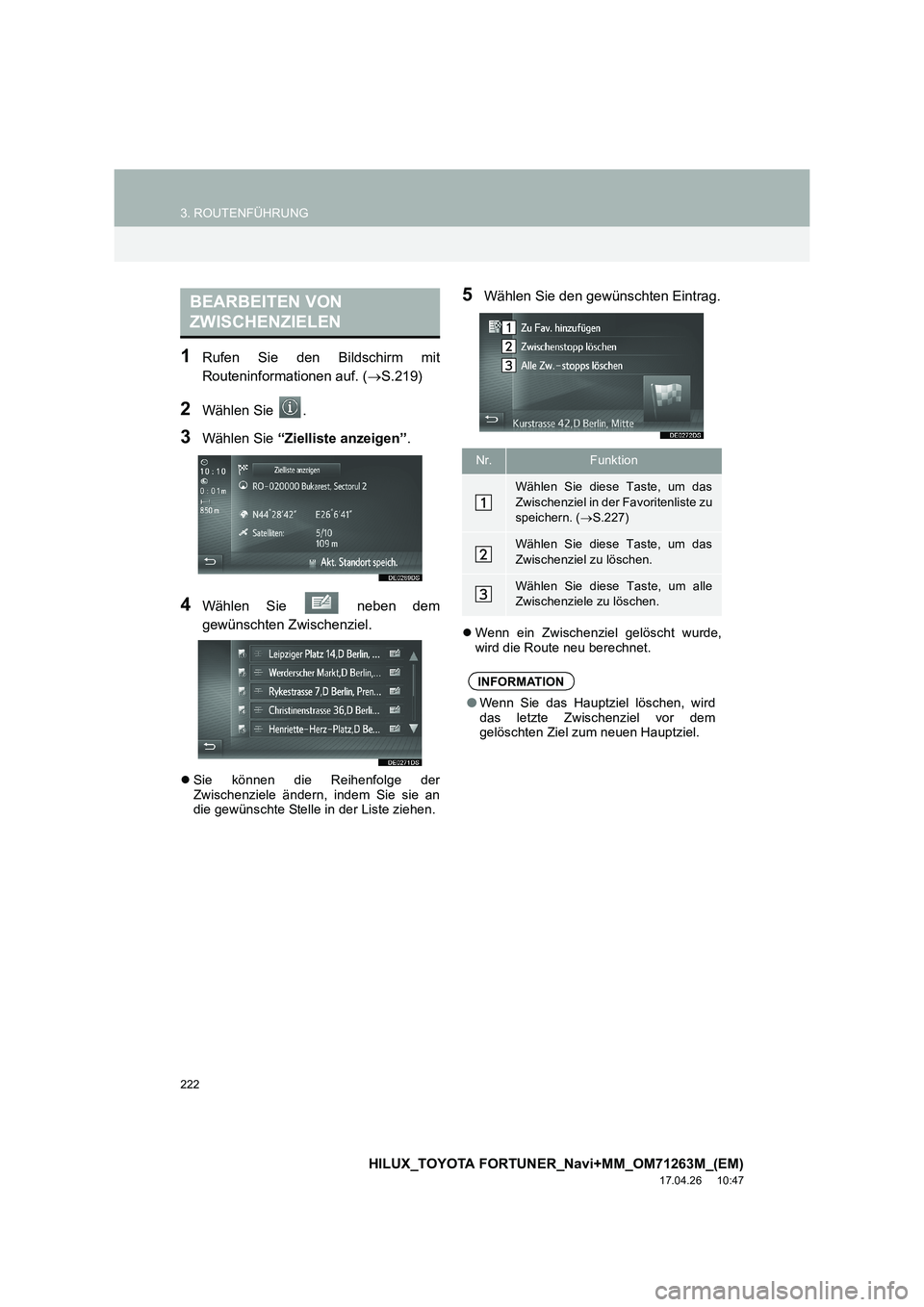
222
3. ROUTENFÜHRUNG
HILUX_TOYOTA FORTUNER_Navi+MM_OM71263M_(EM)
17.04.26 10:47
1Rufen Sie den Bildschirm mit
Routeninformationen auf. (→S.219)
2Wählen Sie .
3Wählen Sie “Zielliste anzeigen” .
4Wählen Sie neben dem
gewünschten Zwischenziel.
�zSie können die Reihenfolge der
Zwischenziele ändern, indem Sie sie an
die gewünschte Stelle in der Liste ziehen.
5Wählen Sie den gewünschten Eintrag.
�zWenn ein Zwischenziel gelöscht wurde,
wird die Route neu berechnet.
BEARBEITEN VON
ZWISCHENZIELEN
Nr.Funktion
Wählen Sie diese Taste, um das
Zwischenziel in der Favoritenliste zu
speichern. ( →S.227)
Wählen Sie diese Taste, um das
Zwischenziel zu löschen.
Wählen Sie diese Taste, um alle
Zwischenziele zu löschen.
INFORMATION
●Wenn Sie das Hauptziel löschen, wird
das letzte Zwischenziel vor dem
gelöschten Ziel zum neuen Hauptziel.
Page 223 of 272
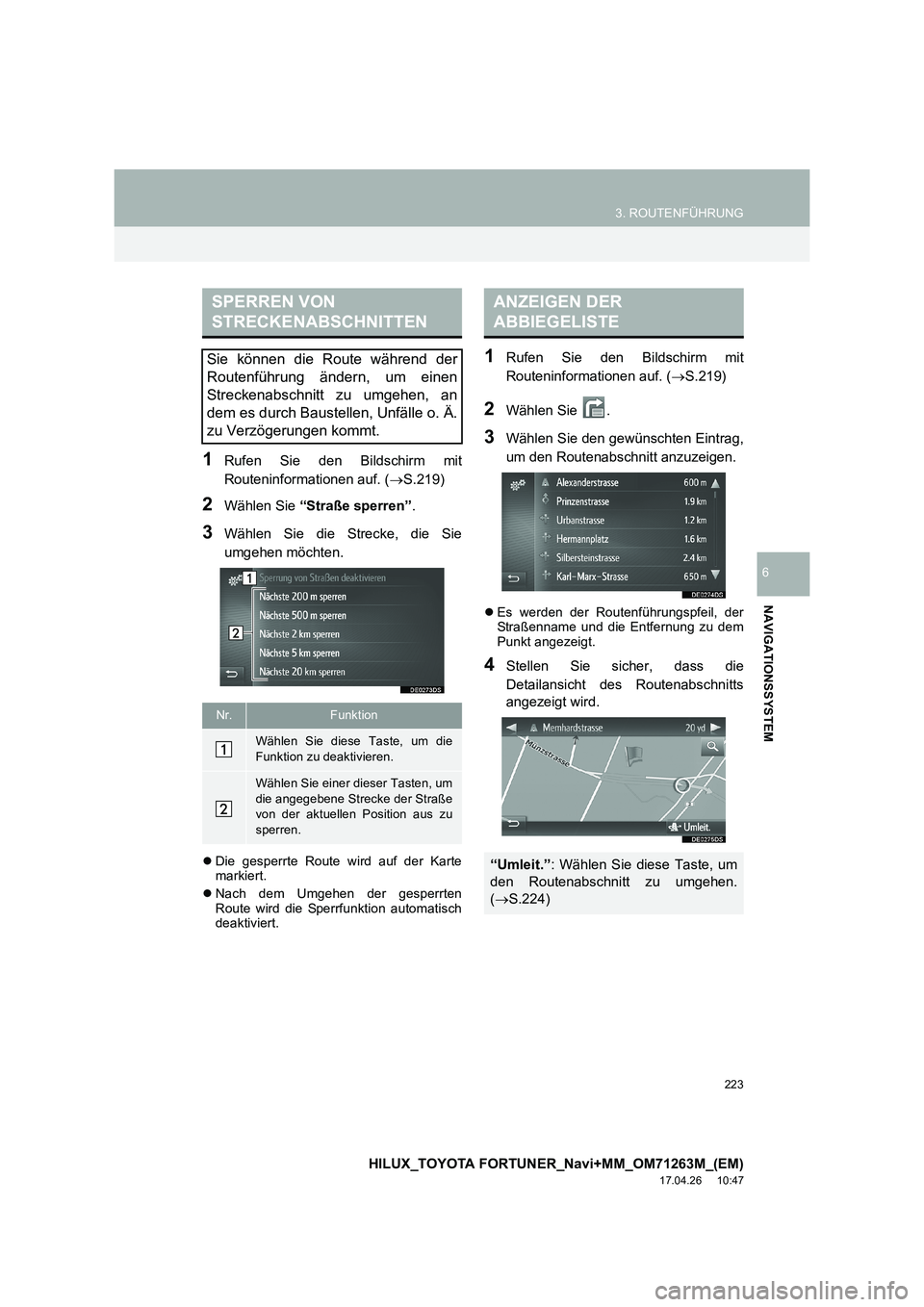
223
3. ROUTENFÜHRUNG
HILUX_TOYOTA FORTUNER_Navi+MM_OM71263M_(EM)
17.04.26 10:47
NAVIGATIONSSYSTEM
6
1Rufen Sie den Bildschirm mit
Routeninformationen auf. (→S.219)
2Wählen Sie “Straße sperren” .
3Wählen Sie die Strecke, die Sie
umgehen möchten.
�zDie gesperrte Route wird auf der Karte
markiert.
�z Nach dem Umgehen der gesperrten
Route wird die Sperrfunktion automatisch
deaktiviert.
1Rufen Sie den Bildschirm mit
Routeninformationen auf. ( →S.219)
2Wählen Sie .
3Wählen Sie den gewünschten Eintrag,
um den Routenabschnitt anzuzeigen.
�z Es werden der Routenführungspfeil, der
Straßenname und die Entfernung zu dem
Punkt angezeigt.
4Stellen Sie sicher, dass die
Detailansicht des Routenabschnitts
angezeigt wird.
SPERREN VON
STRECKENABSCHNITTEN
Sie können die Route während der
Routenführung ändern, um einen
Streckenabschnitt zu umgehen, an
dem es durch Baustellen, Unfälle o. Ä.
zu Verzögerungen kommt.
Nr.Funktion
Wählen Sie diese Taste, um die
Funktion zu deaktivieren.
Wählen Sie einer dieser Tasten, um
die angegebene Strecke der Straße
von der aktuellen Position aus zu
sperren.
ANZEIGEN DER
ABBIEGELISTE
“Umleit.” : Wählen Sie diese Taste, um
den Routenabschnitt zu umgehen.
( → S.224)
Page 224 of 272
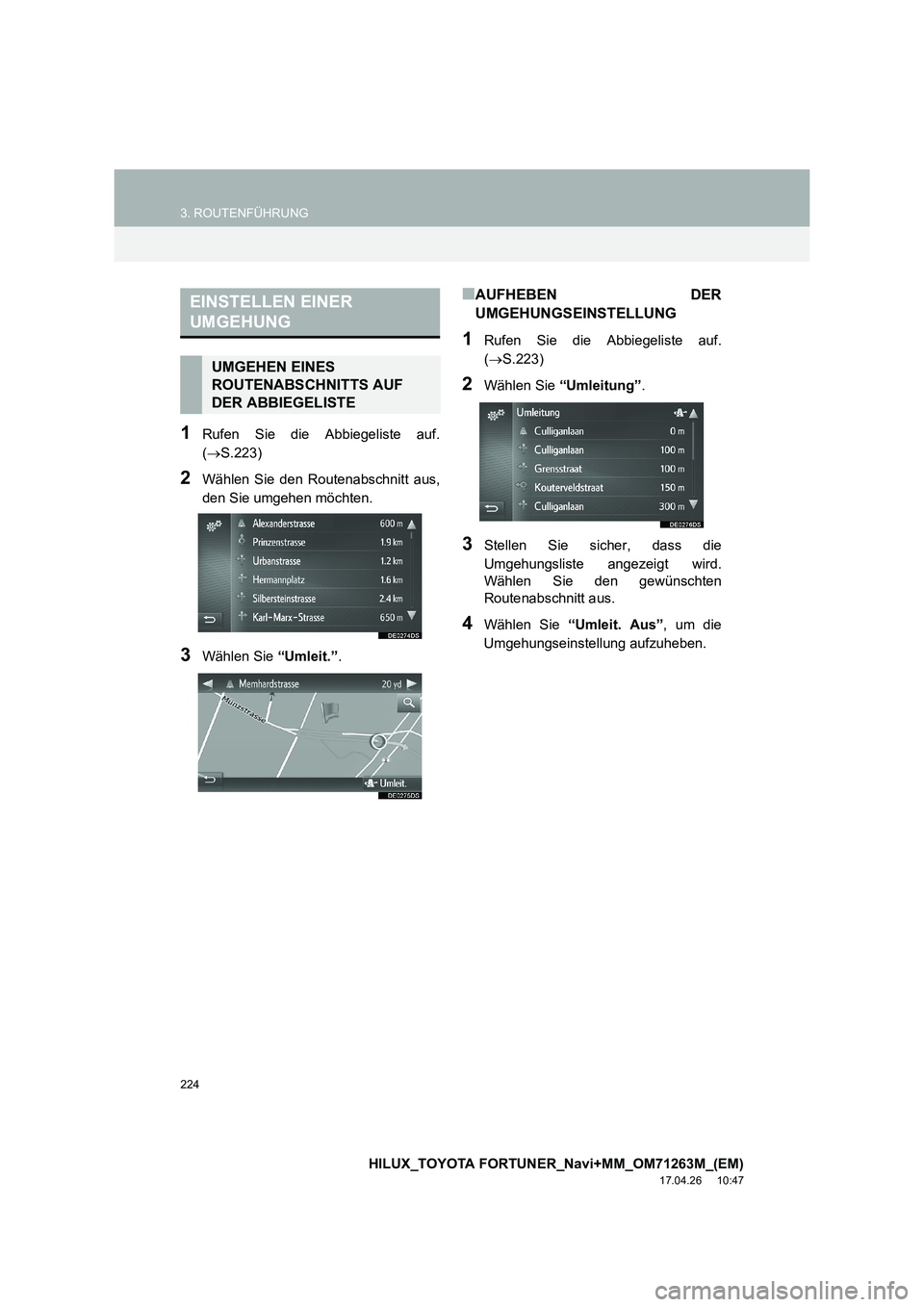
224
3. ROUTENFÜHRUNG
HILUX_TOYOTA FORTUNER_Navi+MM_OM71263M_(EM)
17.04.26 10:47
1Rufen Sie die Abbiegeliste auf.
(→ S.223)
2Wählen Sie den Routenabschnitt aus,
den Sie umgehen möchten.
3Wählen Sie “Umleit.”.
■AUFHEBEN DER
UMGEHUNGSEINSTELLUNG
1Rufen Sie die Abbiegeliste auf.
(→ S.223)
2Wählen Sie “Umleitung” .
3Stellen Sie sicher, dass die
Umgehungsliste angezeigt wird.
Wählen Sie den gewünschten
Routenabschnitt aus.
4Wählen Sie “Umleit. Aus” , um die
Umgehungseinstellung aufzuheben.
EINSTELLEN EINER
UMGEHUNG
UMGEHEN EINES
ROUTENABSCHNITTS AUF
DER ABBIEGELISTE
Page 225 of 272
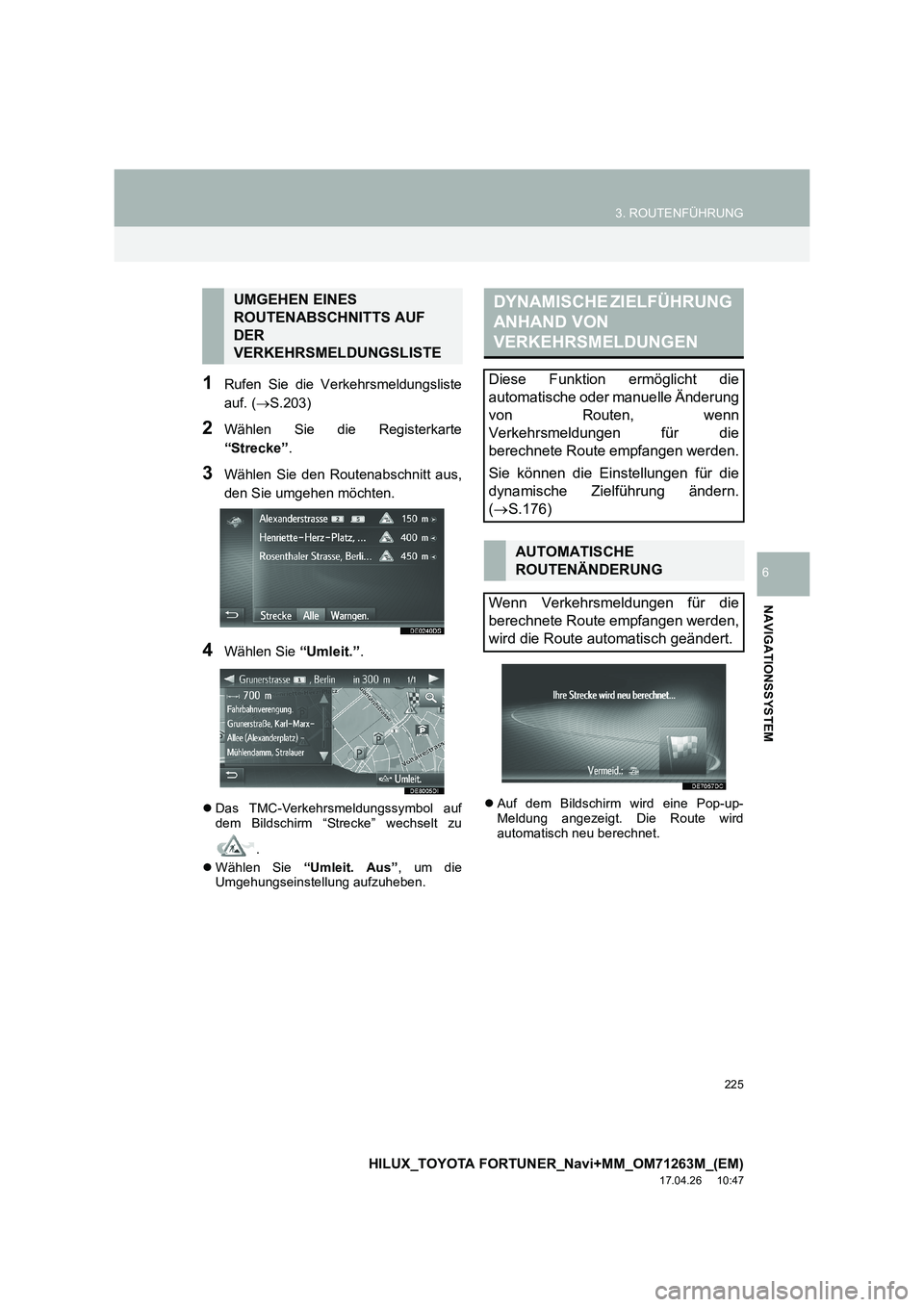
225
3. ROUTENFÜHRUNG
HILUX_TOYOTA FORTUNER_Navi+MM_OM71263M_(EM)
17.04.26 10:47
NAVIGATIONSSYSTEM
6
1Rufen Sie die Verkehrsmeldungsliste
auf. (→S.203)
2Wählen Sie die Registerkarte
“Strecke” .
3Wählen Sie den Routenabschnitt aus,
den Sie umgehen möchten.
4Wählen Sie “Umleit.”.
�zDas TMC-Verkehrsmeldungssymbol auf
dem Bildschirm “Strecke” wechselt zu
.
�z Wählen Sie “Umleit. Aus” , um die
Umgehungseinstellung aufzuheben. �z
Auf dem Bildschirm wird eine Pop-up-
Meldung angezeigt. Die Route wird
automatisch neu berechnet.
UMGEHEN EINES
ROUTENABSCHNITTS AUF
DER
VERKEHRSMELDUNGSLISTEDYNAMISCHE ZIELFÜHRUNG
ANHAND VON
VERKEHRSMELDUNGEN
Diese Funktion ermöglicht die
automatische oder manuelle Änderung
von Routen, wenn
Verkehrsmeldungen für die
berechnete Route empfangen werden.
Sie können die Einstellungen für die
dynamische Zielführung ändern.
(→ S.176)
AUTOMATISCHE
ROUTENÄNDERUNG
Wenn Verkehrsmeldungen für die
berechnete Route empfangen werden,
wird die Route automatisch geändert.
Page 226 of 272
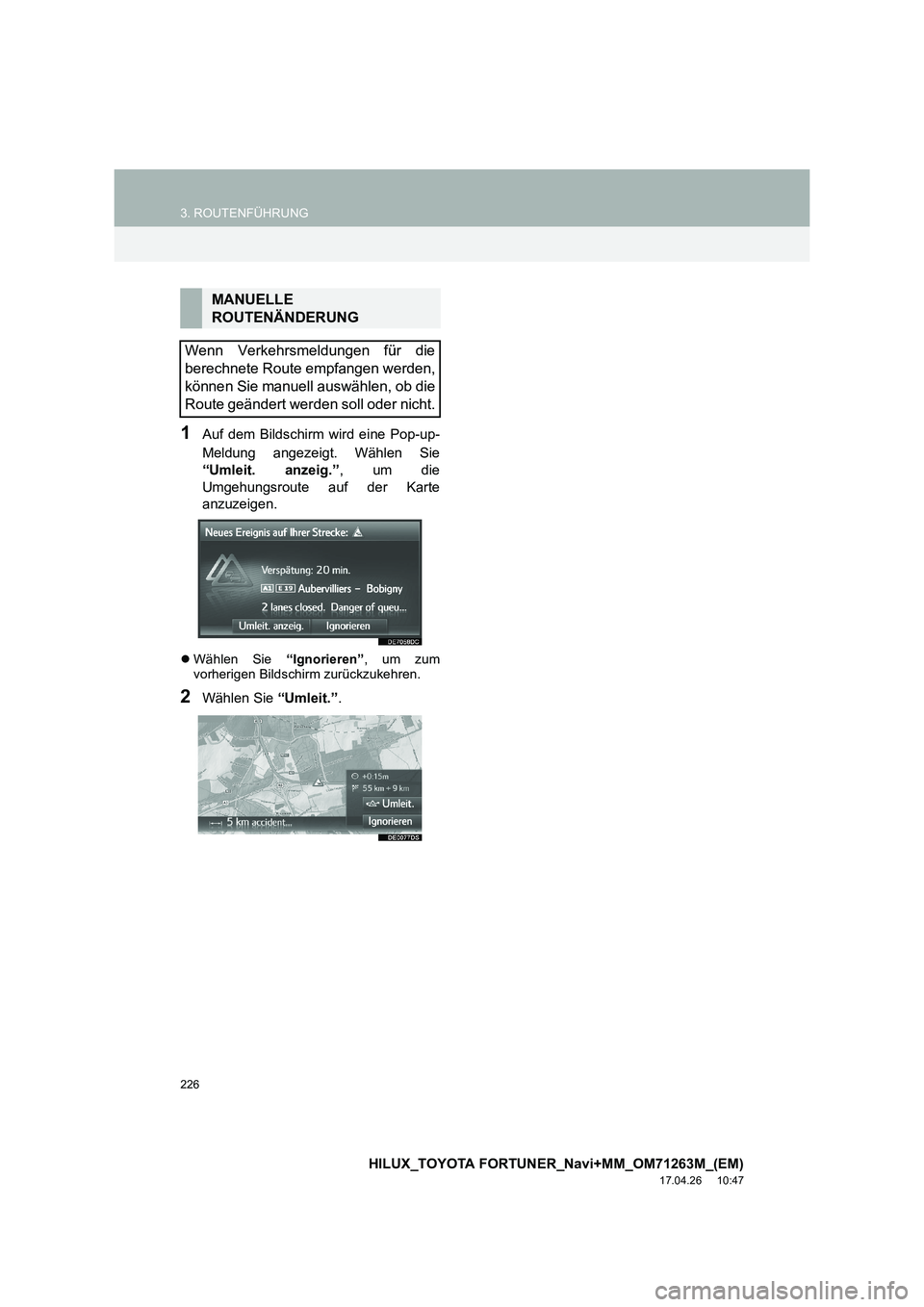
226
3. ROUTENFÜHRUNG
HILUX_TOYOTA FORTUNER_Navi+MM_OM71263M_(EM)
17.04.26 10:47
1Auf dem Bildschirm wird eine Pop-up-
Meldung angezeigt. Wählen Sie
“Umleit. anzeig.”, um die
Umgehungsroute auf der Karte
anzuzeigen.
�z Wählen Sie “Ignorieren”, um zum
vorherigen Bildschirm zurückzukehren.
2Wählen Sie “Umleit.”.
MANUELLE
ROUTENÄNDERUNG
Wenn Verkehrsmeldungen für die
berechnete Route empfangen werden,
können Sie manuell auswählen, ob die
Route geändert werden soll oder nicht.
Page 227 of 272
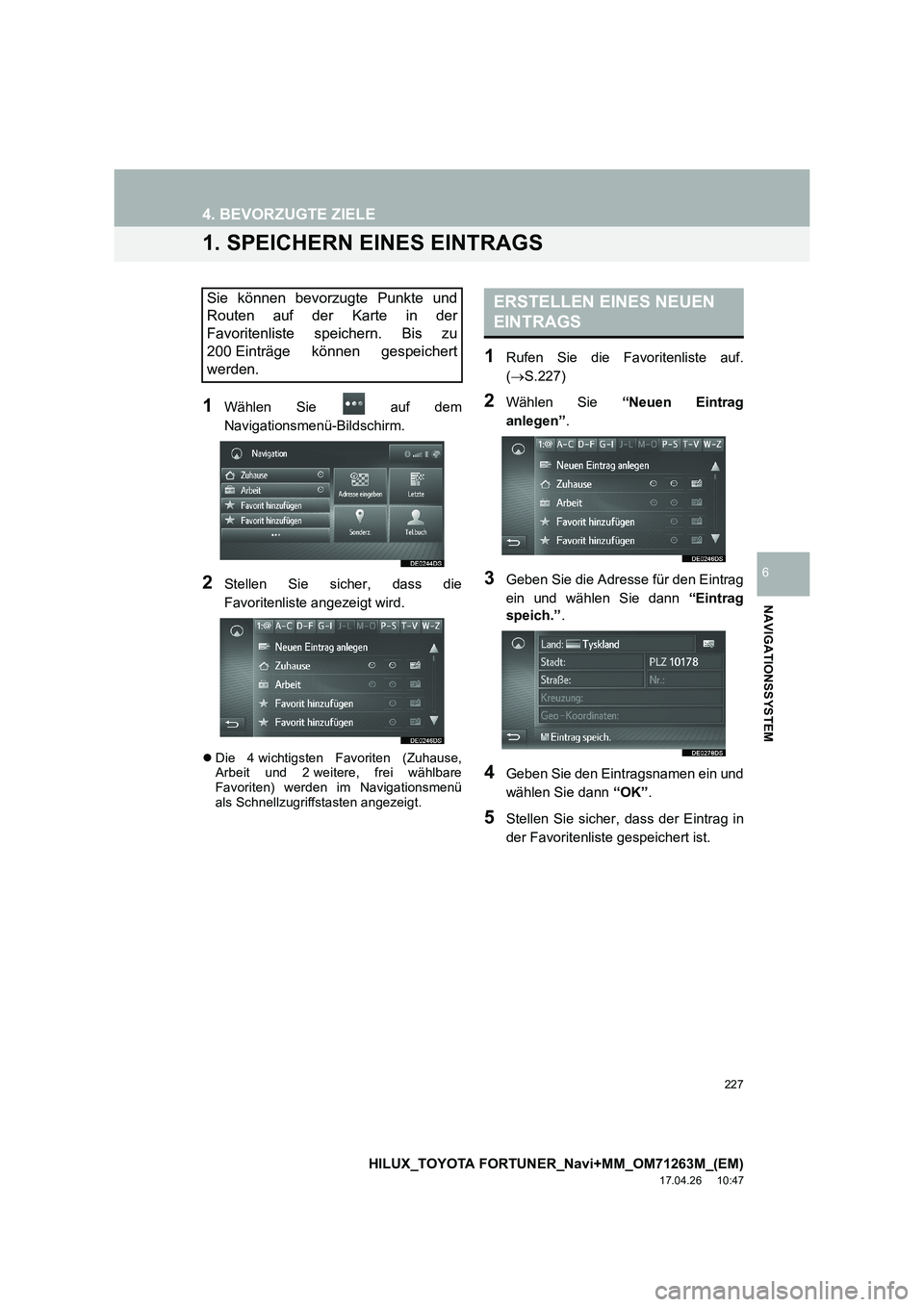
227
HILUX_TOYOTA FORTUNER_Navi+MM_OM71263M_(EM)
17.04.26 10:47
NAVIGATIONSSYSTEM
6
4. BEVORZUGTE ZIELE
1. SPEICHERN EINES EINTRAGS
1Wählen Sie auf dem
Navigationsmenü-Bildschirm.
2Stellen Sie sicher, dass die
Favoritenliste angezeigt wird.
�zDie 4 wichtigsten Favoriten (Zuhause,
Arbeit und 2 weitere, frei wählbare
Favoriten) werden im Navigationsmenü
als Schnellzugriffstasten angezeigt.
1Rufen Sie die Favoritenliste auf.
(→ S.227)
2Wählen Sie “Neuen Eintrag
anlegen” .
3Geben Sie die Adresse für den Eintrag
ein und wählen Sie dann “Eintrag
speich.” .
4Geben Sie den Eintragsnamen ein und
wählen Sie dann “OK”.
5Stellen Sie sicher, dass der Eintrag in
der Favoritenliste gespeichert ist.
Sie können bevorzugte Punkte und
Routen auf der Karte in der
Favoritenliste speichern. Bis zu
200 Einträge können gespeichert
werden.ERSTELLEN EINES NEUEN
EINTRAGS
Page 228 of 272
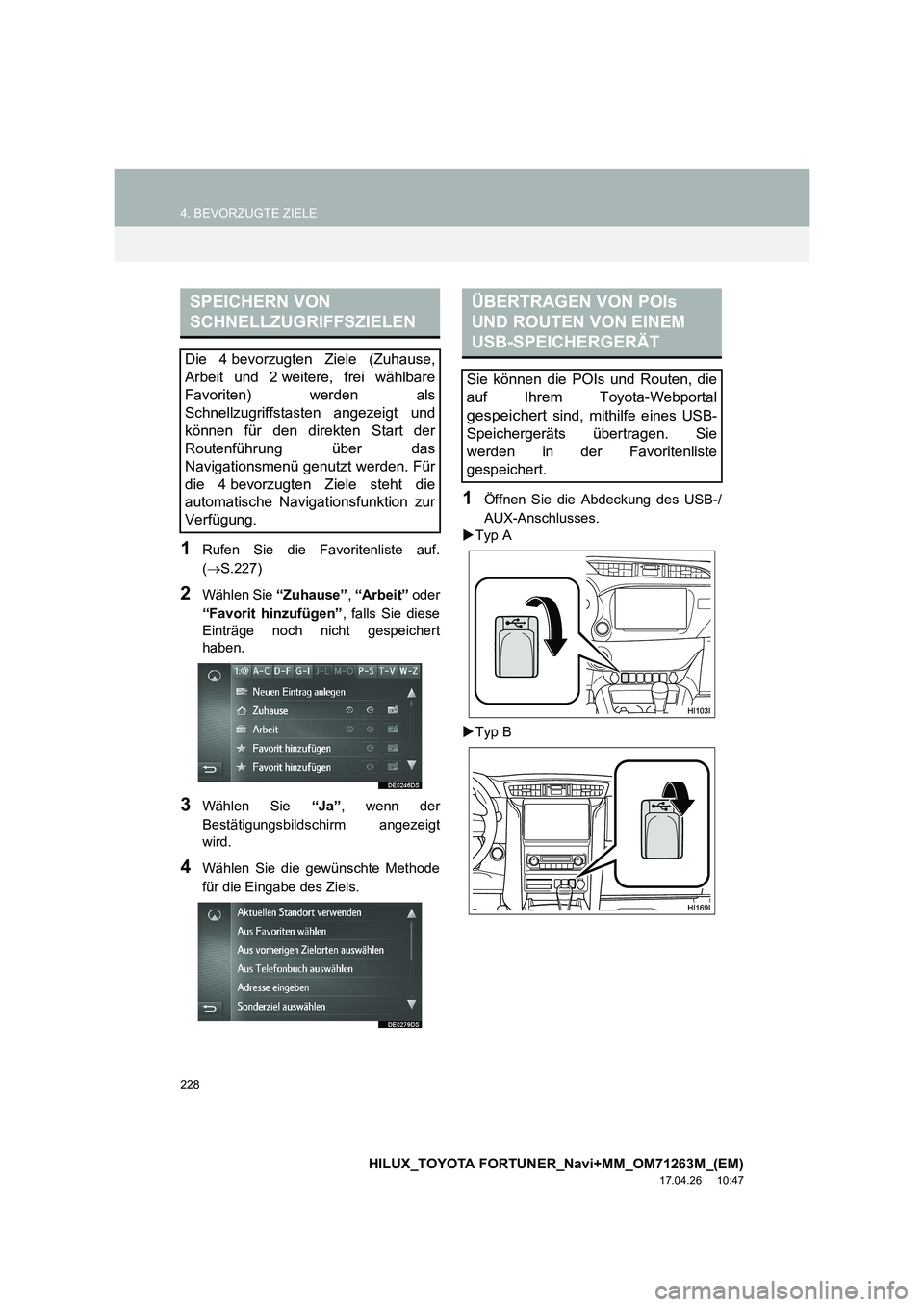
228
4. BEVORZUGTE ZIELE
HILUX_TOYOTA FORTUNER_Navi+MM_OM71263M_(EM)
17.04.26 10:47
1Rufen Sie die Favoritenliste auf.
(→ S.227)
2Wählen Sie “Zuhause”, “Arbeit” oder
“Favorit hinzufügen” , falls Sie diese
Einträge noch nicht gespeichert
haben.
3Wählen Sie “Ja”, wenn der
Bestätigungsbildschirm angezeigt
wird.
4Wählen Sie die gewünschte Methode
für die Eingabe des Ziels.
1Öffnen Sie die Abdeckung des USB-/
AUX-Anschlusses.
�X Typ A
�X Typ B
SPEICHERN VON
SCHNELLZUGRIFFSZIELEN
Die 4 bevorzugten Ziele (Zuhause,
Arbeit und 2 weitere, frei wählbare
Favoriten) werden als
Schnellzugriffstasten angezeigt und
können für den direkten Start der
Routenführung über das
Navigationsmenü genutzt werden. Für
die 4 bevorzugten Ziele steht die
automatische Navigationsfunktion zur
Verfügung.
ÜBERTRAGEN VON POIs
UND ROUTEN VON EINEM
USB-SPEICHERGERÄT
Sie können die POIs und Routen, die
auf Ihrem Toyota-Webportal
gespeichert sind, mithilfe eines USB-
Speichergeräts übertragen. Sie
werden in der Favoritenliste
gespeichert.
Page 229 of 272
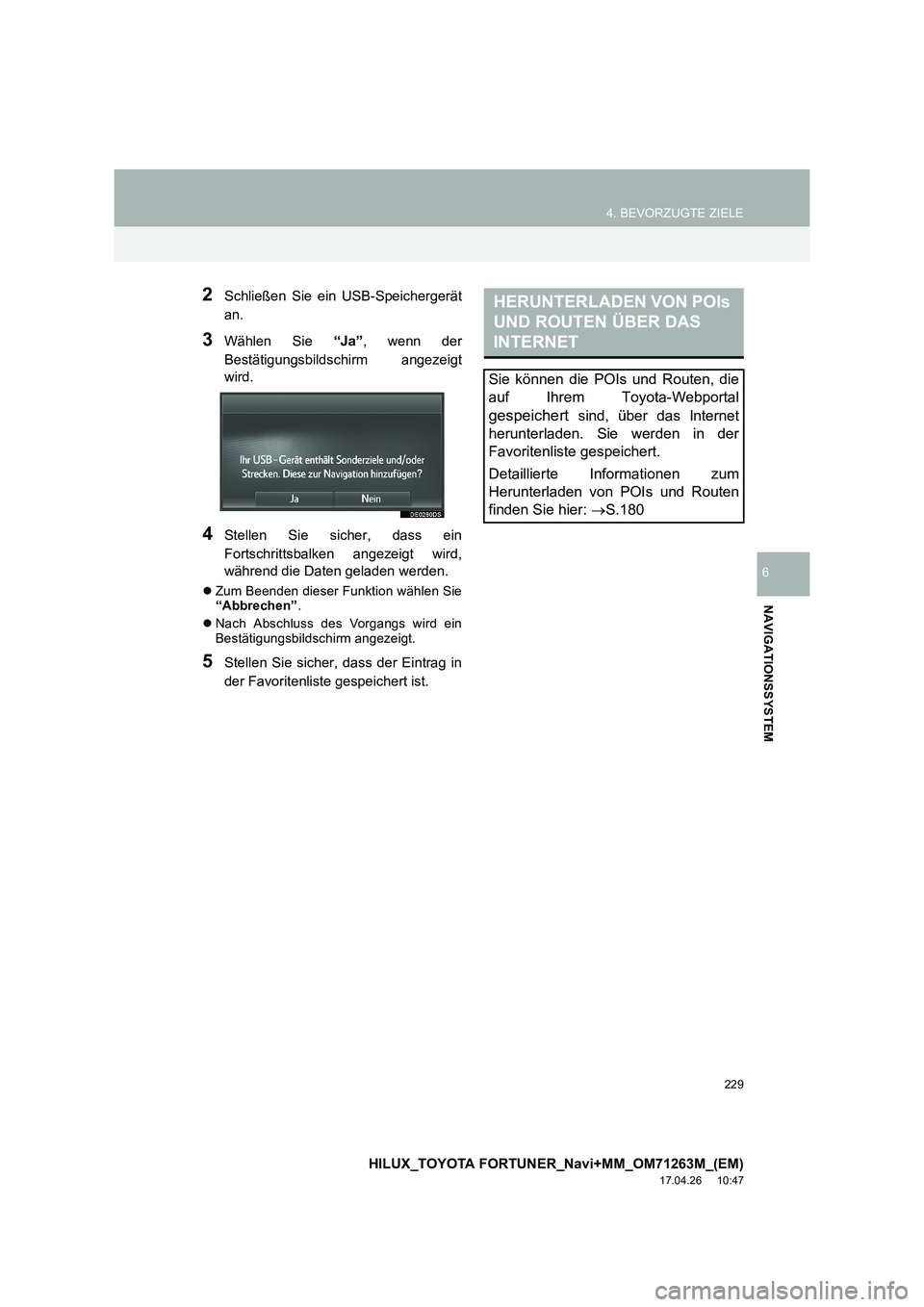
229
4. BEVORZUGTE ZIELE
HILUX_TOYOTA FORTUNER_Navi+MM_OM71263M_(EM)
17.04.26 10:47
NAVIGATIONSSYSTEM
6
2Schließen Sie ein USB-Speichergerät
an.
3Wählen Sie “Ja”, wenn der
Bestätigungsbildschirm angezeigt
wird.
4Stellen Sie sicher, dass ein
Fortschrittsbalken angezeigt wird,
während die Daten geladen werden.
�z Zum Beenden dieser Funktion wählen Sie
“Abbrechen” .
�z Nach Abschluss des Vorgangs wird ein
Bestätigungsbildschirm angezeigt.
5Stellen Sie sicher, dass der Eintrag in
der Favoritenliste gespeichert ist.
HERUNTERLADEN VON POIs
UND ROUTEN ÜBER DAS
INTERNET
Sie können die POIs und Routen, die
auf Ihrem Toyota-Webportal
gespeichert sind, über das Internet
herunterladen. Sie werden in der
Favoritenliste gespeichert.
Detaillierte Informationen zum
Herunterladen von POIs und Routen
finden Sie hier: →S.180
Page 230 of 272
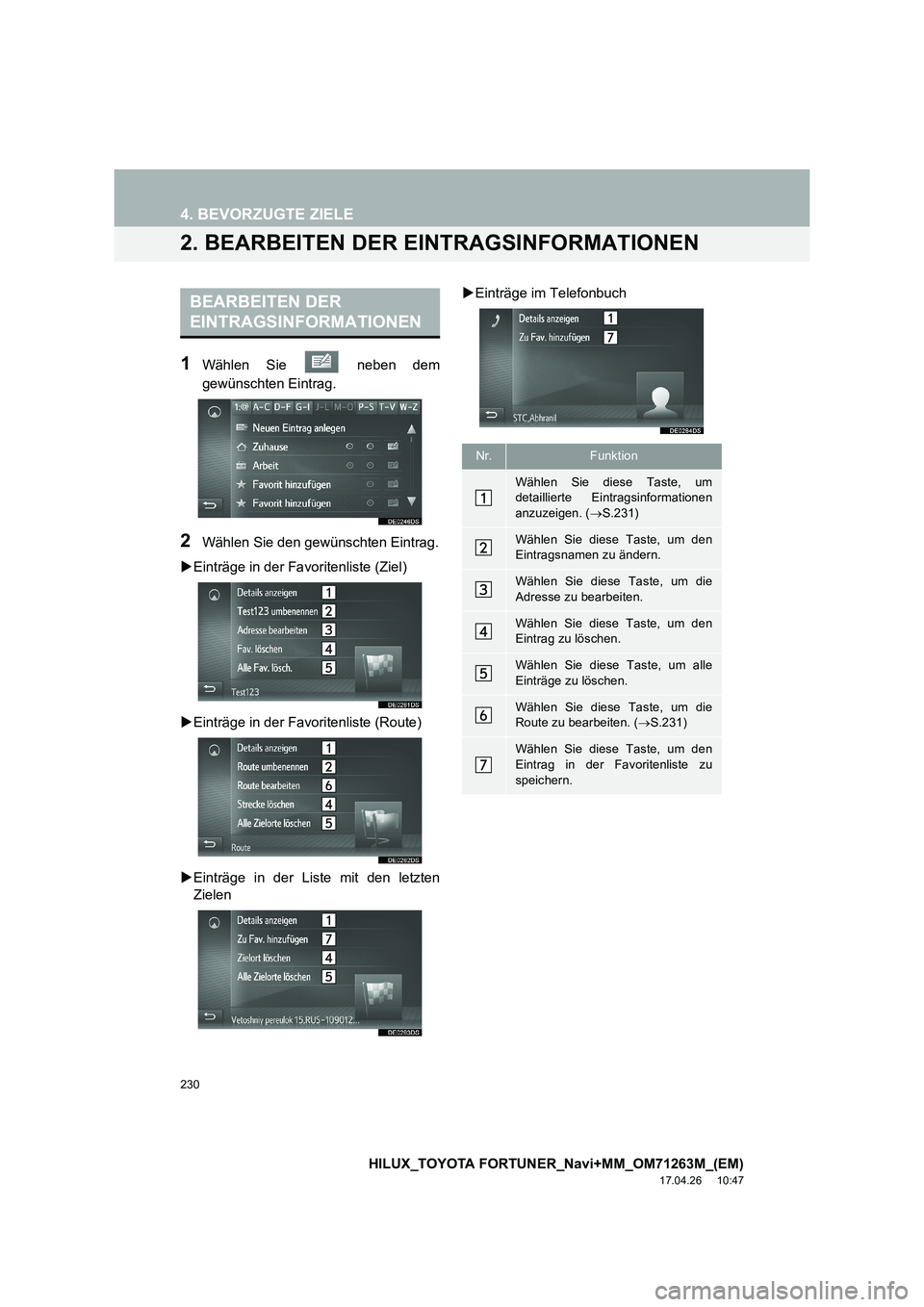
230
4. BEVORZUGTE ZIELE
HILUX_TOYOTA FORTUNER_Navi+MM_OM71263M_(EM)
17.04.26 10:47
2. BEARBEITEN DER EINTRAGSINFORMATIONEN
1Wählen Sie neben dem
gewünschten Eintrag.
2Wählen Sie den gewünschten Eintrag.
�X Einträge in der Favoritenliste (Ziel)
�X Einträge in der Favoritenliste (Route)
�X Einträge in der Liste mit den letzten
Zielen �X
Einträge im Telefonbuch
BEARBEITEN DER
EINTRAGSINFORMATIONEN
Nr.Funktion
Wählen Sie diese Taste, um
detaillierte Eintragsinformationen
anzuzeigen. ( →S.231)
Wählen Sie diese Taste, um den
Eintragsnamen zu ändern.
Wählen Sie diese Taste, um die
Adresse zu bearbeiten.
Wählen Sie diese Taste, um den
Eintrag zu löschen.
Wählen Sie diese Taste, um alle
Einträge zu löschen.
Wählen Sie diese Taste, um die
Route zu bearbeiten. ( →S.231)
Wählen Sie diese Taste, um den
Eintrag in der Favoritenliste zu
speichern.